
Pythonのインストールが完了し、準備が整ったらさっそくPythonを使ってみましょう。
まずは、Pythonを使って簡単な計算式を実行してみます。
Pythonにはプログラムを実行する方法が2つあります。
一つ目は対話型インタプリンタと呼ばれ、会話するようにコード1行毎に実行する方法。
二つ目はファイルにコードを書いて、それを読み込んで実行する方法です。
・Pythonを使った計算式の作成方法
・対話型インタプリンタでコードを実行する方法
・Pythonファイルを読み込んでコードを実行する方法
Pythonで簡単な計算を実行する
まずは対話型インタプリンタで簡単な計算を実行してみましょう。
WindowsでPythonを起動する
Windowsの場合、コマンドプロンプトを起動し、「>」の後に「python」と入力し、enterキーで実行します。
>pythonすると、「>>>」のプロンプトが表示され、コード入力待ちの状態になります。
MacOSでPythonを起動する。
MacOSの場合は、ターミナルを起動し、「$」の後に、「python」と入力し、returnキーで実行します。
$pythonすると、「>>>」のプロンプトが表示され、コード入力待ちの状態になります。
1+1を計算してみる
Pythonが起動できたら、実際に計算を実行してみましょう。
「>>>」に続いて、「1+1」と入力し、enterキーで実行します。
>>>1+2次の行に「3」と表示されれば成功です。
>>>1+2
3コードが見やすいように式の途中に空白を入れても計算することができます。
>>>1 + 2
3コードの入力は空白含め、すべて半角で入力します。
Pythonで使える算術演算子
Pythonで計算を実行する場合は、以下の算術演算子が使えます。
足し算「+」、引き算「-」、掛け算「*」、割り算「/」、剰余「%」
記号はすべて半角で入力します。
計算に変数を使う
Pythonでは変数宣言や型の指定も必要ありません。
プログラミング初心者の方は「変数???」と思うかもしれませんが、変数については他の記事で詳しくご説明しますので数値や文字を入れておく「箱」と思ってください。
それでは変数を使って計算してみます。
変数「X」に「10」、変数「Y」に「3」を代入します。
>>>X = 10
>>>Y = 3この数値を代入した変数を使ってそれぞれの算術演算子で計算してみます。
足し算
>>>X + Y
13引き算
>>>X - Y
7掛け算
>>>X * Y
30割り算
>>>X / Y
3.3333333333333335剰余
>>>X % Y
1上記のようにそれぞれの計算結果が表示されたかと思います。このように、変数は何度でも使用でき、数値を毎回入れる必要がないので大変便利です。
変数の値は、Pythonを終了するまで保存されています。
Pythonファイルを読み込み計算を実行する
冒頭でPythonの実行方法は二通りあるとご説明しました。
これまで実行してきた方法は対話型インタプリンタと呼ばれる、1行毎にプログラムを実行する方法です。
これからご紹介するのはPythonファイルを作成し、それを読み込んで計算を実行する方法です。
Pythonプログラムファイルを作成する
PythonのコードはエディタはUnicodeで保存できるものなら何でも大丈夫です。
プログラム用のコードエディタをインストールしていない人は、次の記事でコードエディタ(VScode)の導入方法をご紹介しますのでそちらを参考にしてみてください。
今回は、Windowsに標準搭載しているメモ帳を使ってみます。

メモ帳を起動して、「tashizan」の変数に「1+2」を計算する式を代入するコードを書いてみましょう。
tashizan = 1 + 1次に「keisan」の結果を出力するため、「print()」コードを書きます。
tashizan = 1 + 1
print(tashizan)先ほどの対話型インタプリンタではコードを記述し、enterキーを押すだけで結果が出力されました。
しかし、ファイルにコードを書く場合は、上記のように「print()」を記述する必要があります。
コードが書けたらファイルを保存しましょう。今回はファイル名を「keisan」とします。拡張子はPythonのプログラムコードを示す「.py」に変更します。
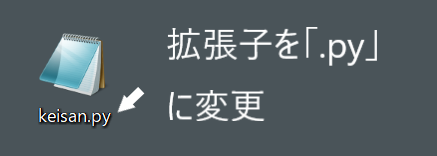
Pythonプログラムファイルを実行する
作成したPythonプログラムファイルを実行してみましょう。
Windowsの場合はコマンドプロンプト、MacOSの場合はターミナルを起動します。
「>」の後に「python」と記述し、スペースを入れます。

次に、作成したPythonファイルをコマンドプロンプト内にドラッグ&ドロップします。
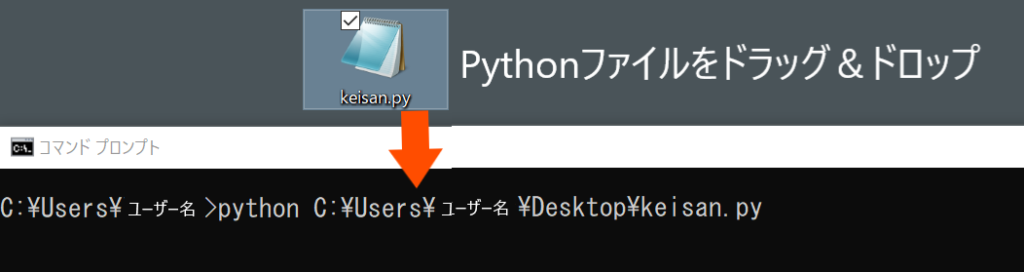
すると、作成したPythonファイルのフルパスが自動で表示されます。
続いて、enterキーでPythonを実行しましょう。

Pythonファイルに記述した「1+1」の計算結果「2」が表示されました。
今回のまとめ
今回はpythonを使った簡単な計算方法をご紹介しました。今回覚えるポイントは、
・Phtyonコードはすべて半角で記述する。
・Pythonを実行する方法は「対話型インタプリンタ」と「Pythonファイル(.py)を作成して実行」の2つ。
・Phtyonファイルで作成するときは最後に「print()」コードを記述する。
です!
今回は以上になります。ありがとうございました。



コメント